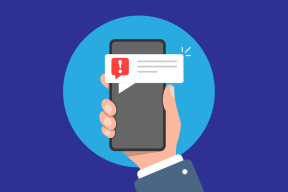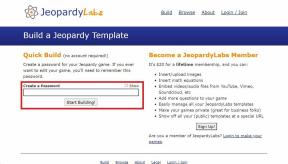Kā atbrīvoties no logrīkiem operētājsistēmā Windows 11
Miscellanea / / April 25, 2022
Operētājsistēmai Windows 11 ir pievienota a īpašie logrīki logrīku panelī, kur varat uzzināt jaunākās ziņas, laika ziņas, sporta rezultātus un daudz ko citu. Bet, ja tie jums nešķiet noderīgi, tie ir tikai vēl viens šķērslis uzdevumjoslā, un ir godīgi, ja jūs no tiem atbrīvojaties.

Par laimi, viens no vienkāršākajiem veidiem, kā noņemt logrīkus, ir logrīku paneļa paslēpšana. Un tas ir vienkārši operētājsistēmā Windows 11. Šajā ziņā mēs pastāstīsim par dažiem dažādiem veidiem, kā paslēpt vai noņemt logrīku paneli, lai jūs vairs neredzētu logrīkus operētājsistēmā Windows 11. Tāpat pieturieties līdz beigām, lai beigās iegūtu papildu triku. Tātad, ķersimies pie tā.
1. Slēpt logrīku paneli, izmantojot uzdevumjoslas iestatījumus
Iespējams, vienkāršākais veids, kā atbrīvoties no logrīkiem, ir paslēpt logrīku paneli no Windows 11 uzdevumjoslas. Varat ātri veikt šīs izmaiņas, piekļūstot uzdevumjoslas iestatījumiem operētājsistēmā Windows. Lūk, kā Windows uzdevumjoslā varat atbrīvoties no logrīku paneļa.
1. darbība: Ar peles labo pogu noklikšķiniet uz uzdevumjoslas, lai atvērtu uzdevumjoslas iestatījumus.

2. darbība: Atvērtajā logā Iestatījumi labajā rūtī sadaļā Uzdevumjoslas vienumi atrodiet Logrīkus. Izslēdziet blakus esošo slēdzi.

Tieši tā. Logrīki pazudīs no uzdevumjoslas. Ņemiet vērā, ka tas tikai paslēps to ikonu no uzdevumjoslas. Tātad jūs joprojām varēsit izsaukt logrīku paneli jebkurā brīdī, izmantojot Windows taustiņu + W īsinājumtaustiņu.
2. Paslēpt logrīku paneli, izmantojot reģistra redaktoru
Lai gan iepriekš minētā metode ir diezgan vienkārša, pieredzējuši lietotāji var arī veikt izmaiņas Windows reģistra redaktorā, lai paslēptu logrīku paneli.
Ir svarīgi ņemt vērā, ka reģistra redaktorā ir atslēgas svarīgiem Windows iestatījumiem. Ja neesat pārliecināts vai uzmanīgs, varat radīt neatgriezeniskus Windows OS bojājumus, un jums, iespējams, neatliks nekas cits kā to tīri instalēt. Tāpēc apsveriet iespēju izmantot a esošo reģistra failu dublējums pirms jebkādu izmaiņu veikšanas.
Pēc dublējuma izveides veiciet tālāk norādītās darbības, lai noņemtu logrīku paneli, izmantojot reģistra redaktoru.
1. darbība: Uzdevumjoslā noklikšķiniet uz ikonas Meklēt vai nospiediet Windows taustiņu + S, lai atvērtu izvēlni Meklēt. Tips reģistra redaktors lodziņā un noklikšķiniet uz Palaist kā administratoram.

2. darbība: Kad tiek parādīta lietotāja konta kontroles uzvedne, atlasiet Jā.

3. darbība: Reģistra redaktora logā izmantojiet augšpusē esošo adreses joslu, lai pārietu uz šo atslēgu:
Dators\HKEY_CURRENT_USER\Software\Microsoft\Windows\CurrentVersion\Explorer\Advanced

4. darbība: Labajā rūtī atrodiet un veiciet dubultklikšķi uz “TaskbarDa”. Pēc tam mainiet tā vērtības datus uz 0 un nospiediet OK.

Izejiet no reģistra redaktora loga un restartējiet datoru, lai piemērotu izmaiņas. Pēc tam logrīku panelis uzdevumjoslā nebūs redzams.
Lai jebkurā brīdī atkārtoti iespējotu logrīku paneli, varat veikt tās pašas darbības iepriekš, bet ceturtajā darbībā mainiet TaskbarDa vērtības datus uz 1.
Bonuss: kā atinstalēt logrīkus operētājsistēmā Windows 11
Lai gan logrīku slēpšana operētājsistēmā Windows ir diezgan vienkārša, tas neliedz viņiem to darīt strādājot fonā. Rezultātā logrīki turpinās apēst vērtīgos sistēmas resursus pat tad, ja jūs tos neizmantojat. Tādējādi jūs redzēsit Widgets.exe procesu Uzdevumu pārvaldnieks pat pēc to slēpšanas.

Tā kā sistēma Windows neļauj ierobežot logrīku darbību fonā, vienīgā iespēja ir tos pilnībā atinstalēt. Ja vēlāk pārdomāsiet, vienmēr varat atkārtoti instalēt šos logrīkus.
Lai atinstalētu logrīkus no sava Windows 11 datora, veiciet tālāk norādītās darbības.
1. darbība: Ar peles labo pogu noklikšķiniet uz izvēlnes Sākt vai nospiediet Windows taustiņu + X saīsni, lai atvērtu ātrās saites izvēlni. Sarakstā atlasiet Windows terminālis (administrators).

2. darbība: Parādās lietotāja konta kontroles uzvedne, noklikšķiniet uz Jā.

3. darbība: Konsolē ielīmējiet šo komandu un nospiediet taustiņu Enter.
winget atinstalēšana "Windows tīmekļa pieredzes pakotne"
4. darbība: Jums būs jāpiekrīt Microsoft Store noteikumiem un nosacījumiem. Ievadiet Y, lai turpinātu.

Winget noņems “MicrosoftWindows. Klients. WebExperience pakotne. Kad tas būs pabeigts, jūs redzēsit ziņojumu ar uzrakstu Veiksmīgi atinstalēta.
Tieši tā. Logrīku panelis būs pazudis uz visiem laikiem. Ja vēlaties jebkurā brīdī pārinstalēt logrīkus, varat iegūt Microsoft Web Experience Pack izmantojot tīmekļa pārlūkprogrammu un noklikšķiniet uz Saņemt, lai sāktu lejupielādi.

Pēc lejupielādes jums būs jāpiekļūst datora uzdevumjoslas iestatījumiem, lai atkārtoti iespējotu logrīkus.
Noņemiet nevēlamo
Microsoft pakalpojumi darbina logrīku paneli. Tas ir ierobežojošs, kā arī dažkārt ierobežots. Tomēr uzņēmums plāno drīzumā atļaut trešo pušu izstrādātāju logrīkus, un tam nav konkrēta datuma.
Līdz tam varat izmantot iepriekš minētās metodes, lai atbrīvotos no logrīku paneļa (daļēji vai pilnībā), lai atbrīvotu vērtīgus sistēmas resursus savā Windows 11 datorā.
Pēdējo reizi atjaunināts 2022. gada 25. aprīlī
Iepriekš minētajā rakstā var būt ietvertas saistītās saites, kas palīdz atbalstīt Guiding Tech. Tomēr tas neietekmē mūsu redakcionālo integritāti. Saturs paliek objektīvs un autentisks.

Sarakstījis
Pankils pēc profesijas ir būvinženieris, kurš sāka savu ceļu kā rakstnieks vietnē EOTO.tech. Viņš nesen pievienojās Guiding Tech kā ārštata rakstnieks, lai sniegtu norādījumus, paskaidrojumus, pirkšanas rokasgrāmatas, padomus un ieteikumus operētājsistēmām Android, iOS, Windows un Web.